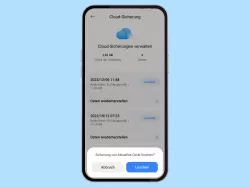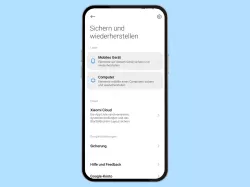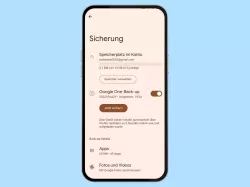Samsung: Backups in Samsung Cloud verwalten
Lerne, wie du Backups in der Samsung Cloud erstellen, konfigurieren oder auch wiederherstellen kannst.
Von Simon Gralki · Veröffentlicht am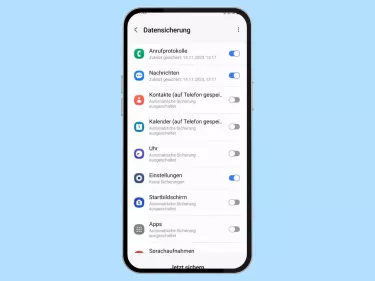
Ähnlich wie bei einem Backup über Google Drive kann eine Sicherung der Daten in der Samsung Cloud erfolgen. Wie man Backups in der Samsung Cloud erstellt und diese verwaltet, zeigen wir hier.
Eine einfache Methode die gespeicherten Daten des Samsung-Smartphones zu sichern, ist die Erstellung von Backups in der Samsung Cloud. Jedes Samsung-Konto hat Zugriff auf die Cloud, um die Daten zu sichern und jederzeit wiederherstellen zu können.
In einer Datensicherung in der Samsung Cloud können Apps, Kontakte, Anrufliste, Nachrichten, Einstellungen und Kalender-Daten gesichert werden. Neben der manuellen Erstellung eines Samsung-Backups kann auch jederzeit eine automatische Sicherung in der Cloud erfolgen, wobei Daten in regelmäßigen Abständen automatisch gespeichert werden.
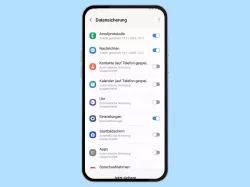
Samsung: Backup in der Samsung-Cloud erstellen
Du möchtest von deinem Samsung-Galaxy eine Datensicherung erstellen? Hier zeigen wir, wie man ein Samsung-Cloud-Backup...

Samsung: Backup aus der Samsung-Cloud wiederherstellen
Du möchtest versehentlich gelöschte Daten wiederherstellen? Wie man ein Samsung-Cloud-Backup wiederherstellen kann, zeigen...
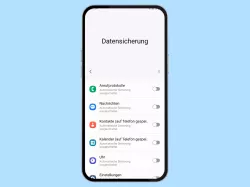
Samsung: Automatische Sicherung in der Samsung-Cloud aktivieren oder deaktivieren
Du möchtest ein automatisches Backup erstellen lassen? Hier zeigen wir, wie man das automatische Samsung-Backup in der...
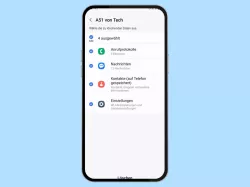
Samsung: Sicherungen aus der Samsung-Cloud löschen
Du möchtest ein Samsung-Cloud-Backup löschen? Hier zeigen wir, wie man komplette Backups oder nur einzelne Daten aus der...
Mit dieser Anleitung aus unserem ultimativen Samsung-Guide erklären wir dir die Benutzeroberfläche OneUI Schritt für Schritt.
Häufig gestellte Fragen (FAQ)
Was ist die Samsung Cloud?
Die Samsung Cloud bietet Platz für Backups der gespeicherten Daten auf dem Samsung-Smartphone und ist automatisch für jedes Samsung-Konto aktiviert.
Was wird bei Backups in der Samsung Cloud gespeichert?
Bei den manuellen oder automatischen Backups in der Samsung Cloud werden Apps, App-Daten, Kontakte, Anrufliste, Kalender (Termine/Ereignisse), Uhr (Alarme/Wecker) und Einstellungen gesichert, je nachdem, was der Nutzer ausgewählt hat.
Wie kann man Backups in der Samsung Cloud erstellen?
Neben den automatischen kann auch jederzeit ein manuelles Backup in der Samsung Cloud erstellt werden, um die gespeicherten Daten des Samsung-Smartphones zu sichern und die Wiederherstellung eines Samsung-Backups zu gewährleisten, um beispielsweise gelöschte Daten zu retten.
Was tun, wenn die Samsung Cloud voll ist?
Um Speicherplatz in der Samsung Cloud freizumachen beziehungsweise zu gewinnen, kann der Nutzer jederzeit die nicht benötigten Sicherungen aus der Samsung Cloud löschen.
Hierbei können vollständige Backups oder nur einzelne Daten einer Sicherung gelöscht werden.